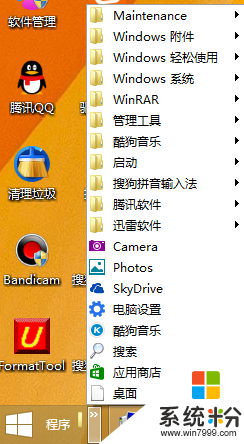打开win8开始菜单的几种方法【图文】
刚升级到win8 64位系统的用户对系统的使用还有一点不清楚,比如怎么打开win8的开始菜单,下面小编就跟大家说说打开win8开始菜单的几种方法,有需要的用户可以看看。
打开win8开始菜单的几种方法:
解决方法1:
1、Window键+R 打开运行
2、运行“regedit” ,打开注册表编辑器。
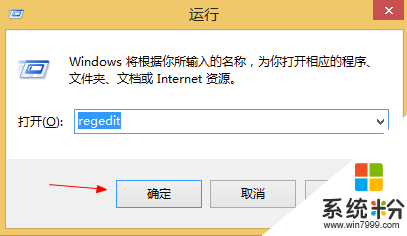
3、依次展开HKEY_CURRENT_USER\Software\Microsoft\Windows\CurrentVersion\Explorer。
4、将右侧RPEnabled的值从1改为0。(这样传统的开始菜单就回来了,要恢复的话只需将RPEnabled的值改回1就行了。不过需要注意的是,这种修改同时也就禁用了Metro UI界面。)

解决方法2:
1、将鼠标放在桌面左下角会激活一个缩略图标,点击即可进入Metro界面,这时不点击,只需要你右击鼠标就会出现Win8的开始菜单。(如下图)
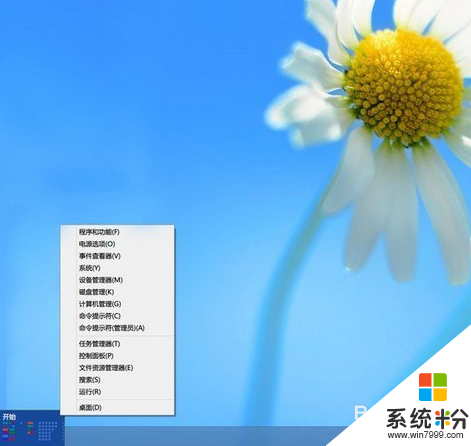
解决方法3:
1、按Win键 + X 的组合键就可以调出开始菜单了。(下图为Win键)
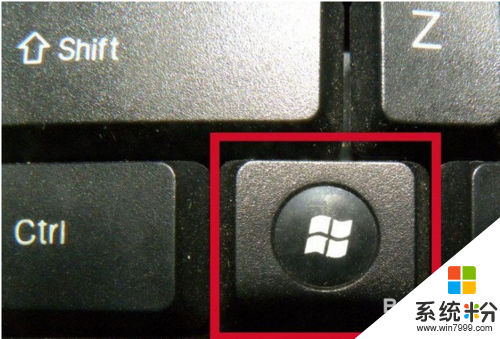
解决方法4:
1、打开记事本复制以下命令:
%systemroot%\explorer.exe "%ProgramData%\Microsoft\Windows\Start Menu\Programs"
另存为CMD文件,比如:StartMenu.CMD。
将此CMD文件放在WINDOWS目录内,给它创建个快捷方式到桌面来,设置快捷de图标,设置CMD文件最小化运行。
OK,你现在不需要到那个metro界面找原来开始菜单的程序了,如果还需要一些常用的附件或程序,可以直接复制到桌面上,或固定到任务栏来。
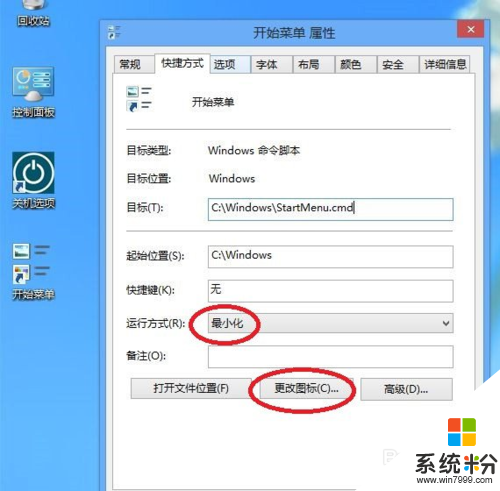
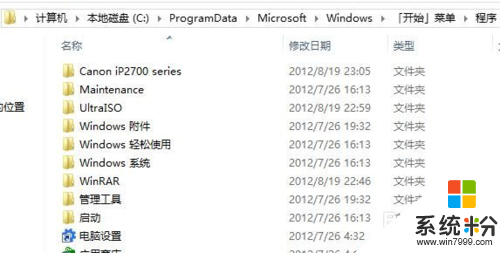
解决方法5:
1、以下方法比方法三更进一步了,效果更好,呵呵。。
programs目录是隐藏的。所以先这样,打开“计算机”--查看--隐藏的项目,打勾后就可以看到隐藏目录了。然后再去添加任务栏上的工具栏。
任务栏——右键——属性——工具栏——新建工具栏——选择C:\ProgramData\Microsoft\Windows\Start Menu\programs——解除锁定任务栏——拖拽到左下角——锁定任务栏
programs目录是隐藏的。
2、另外,你还可以复制以下路径以资源管理器地址栏,回车,将看到三个文件夹Group1、Group2、Group3,里面有快捷方式,你需要的也复制到前述的Programs目录内。你还可以将关机快捷方式也复制进来.
%userprofile%\AppData\Local\Microsoft\Windows\WinX好了,现在你可以看到如下图效果: